はじめに
Amazon ECSを使用して、クラウド上でWebサーバーのコンテナを実行してみます。
他にも私のブログで、AWSについて解説している記事がありますのでご覧ください。
Amazon ECSとは

Amazon Elastic Container Service (Amazon ECS) は、クラスターでDockerコンテナを簡単に実行、停止、管理できる非常にスケーラブルなコンテナ管理サービスです。

Amazon ECSでは、コンテナをFargateかEC2のどちらかで起動できます。
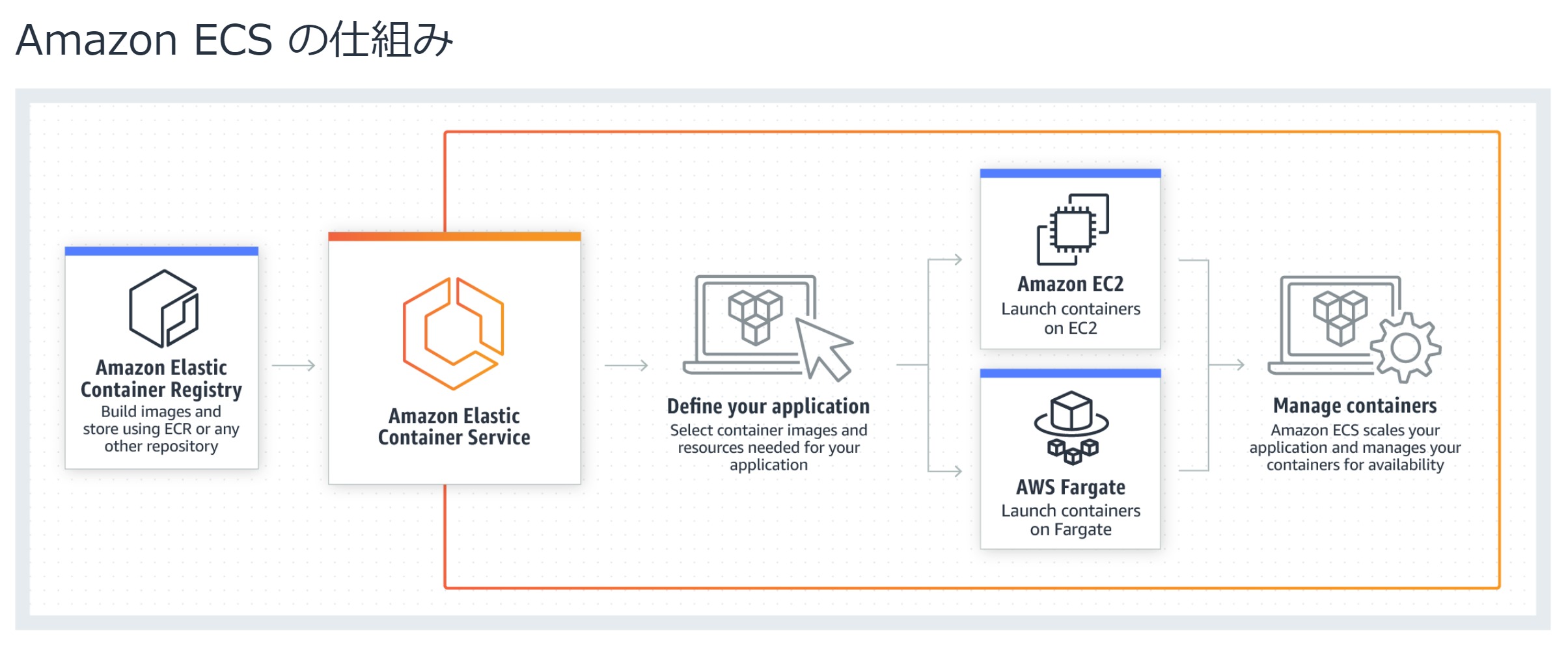
FargateとEC2の違い
Fargate(ファーゲート)はEC2インスタンス不要でサーバレスでコンテナを起動できるサービスです。
そのためコンテナの構築と運用に注力できます。
また簡単にスケーリングを行うことができます。
Amazon ECS料金
Amazon ECSではEC2とFargateの料金体系があります。

今回はFargateを使用するので、以下のサイトを参考にします。

Amazon ECS の場合、AWS Fargate の料金は、コンテナイメージのダウンロード (docker pull) を開始した時点から Amazon ECS タスク* が終了するまでに使用された vCPU およびメモリリソースに基づいて計算され、最も近い秒数に切り上げられます。1 分の最低料金が適用されます。
料金を計算するサイトを作っている方がいました。
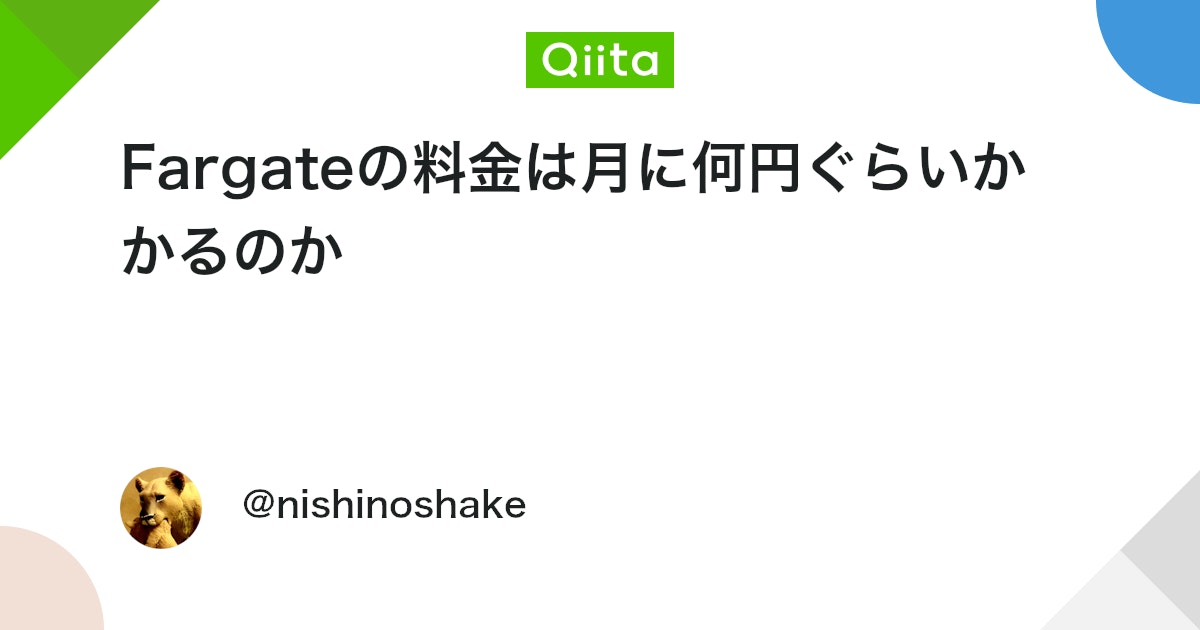
AWSの料金が結構変わるので、現時点の参考です。
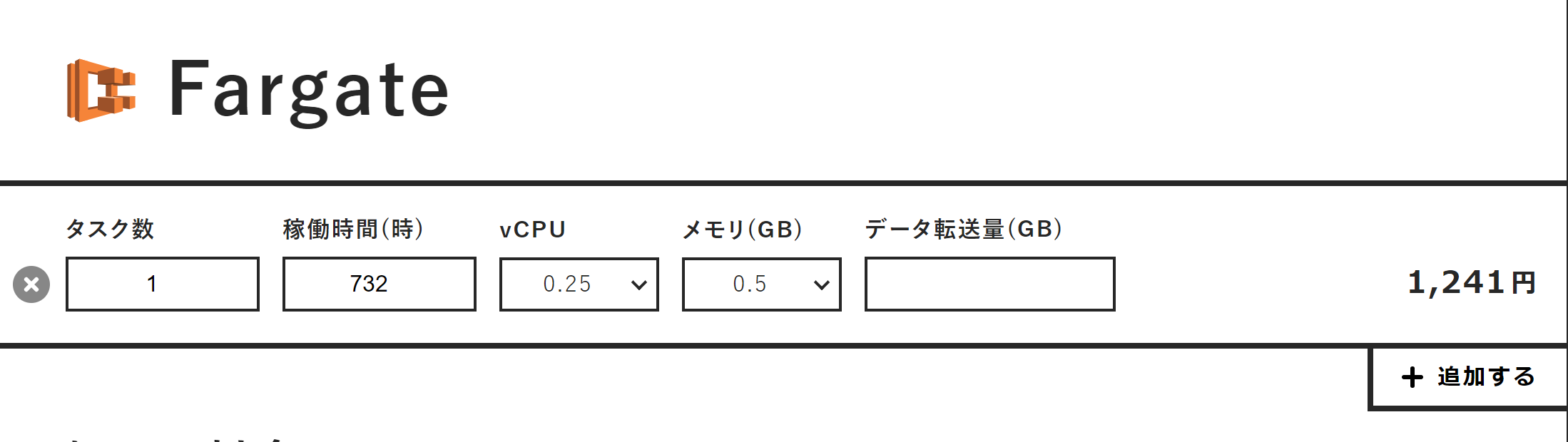
Amazon ECSの設定
まずは「ECS」というサービスを検索します。

早速ECSのクラスターを作成します。
今回はチュートリアルですので、「今すぐ始める」をクリックします。
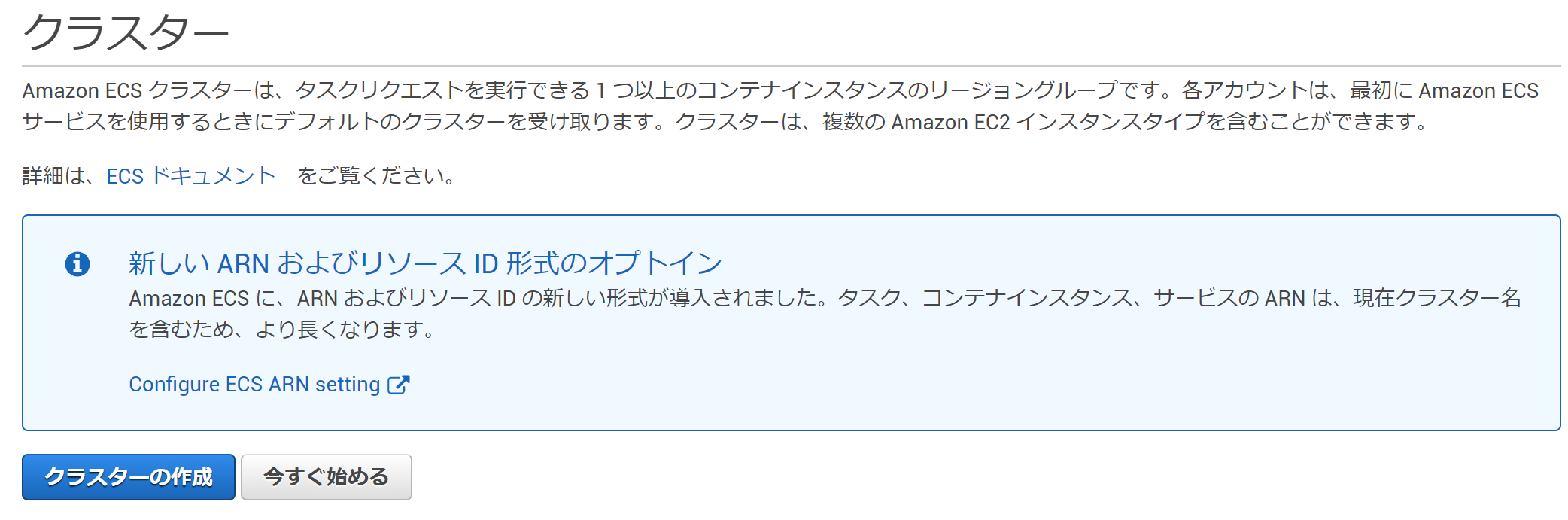
以下の順番で設定してきます。
サンプルのコンテナが用意されています。
今回は、最小構成のWebサーバーコンテナの「sample-app」を選択します。
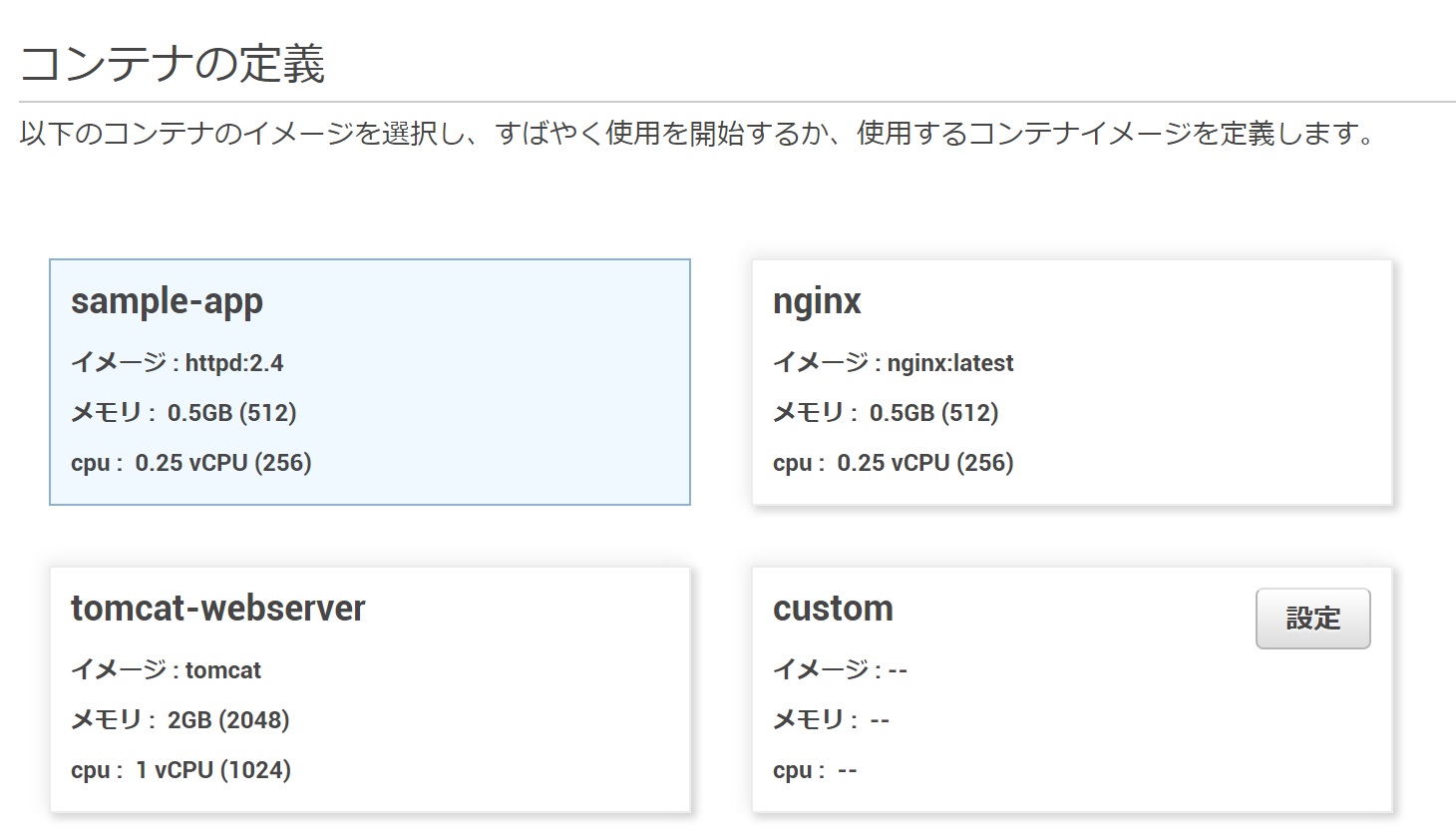
次にタスクの定義を行います。
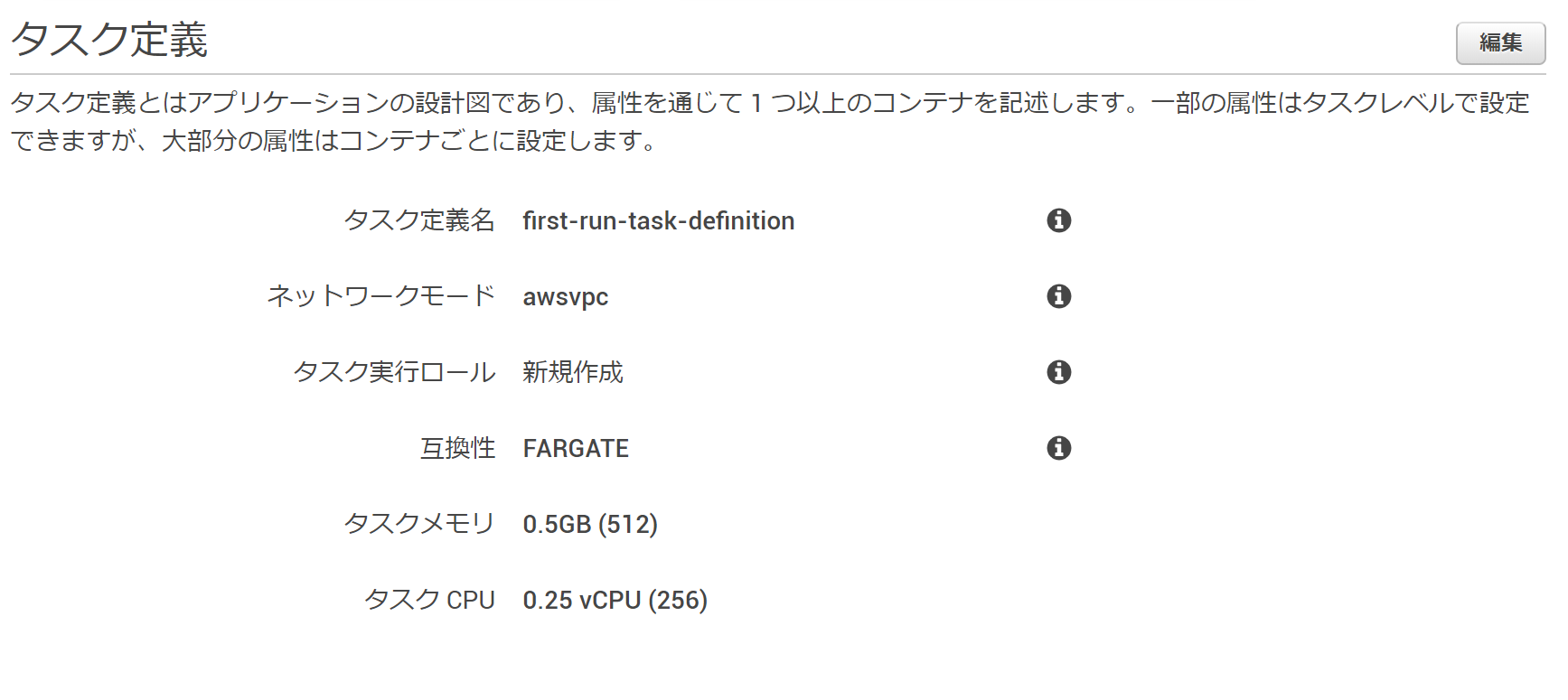
次にサービスを定義します。
ここではロードバランサーを選択しました。
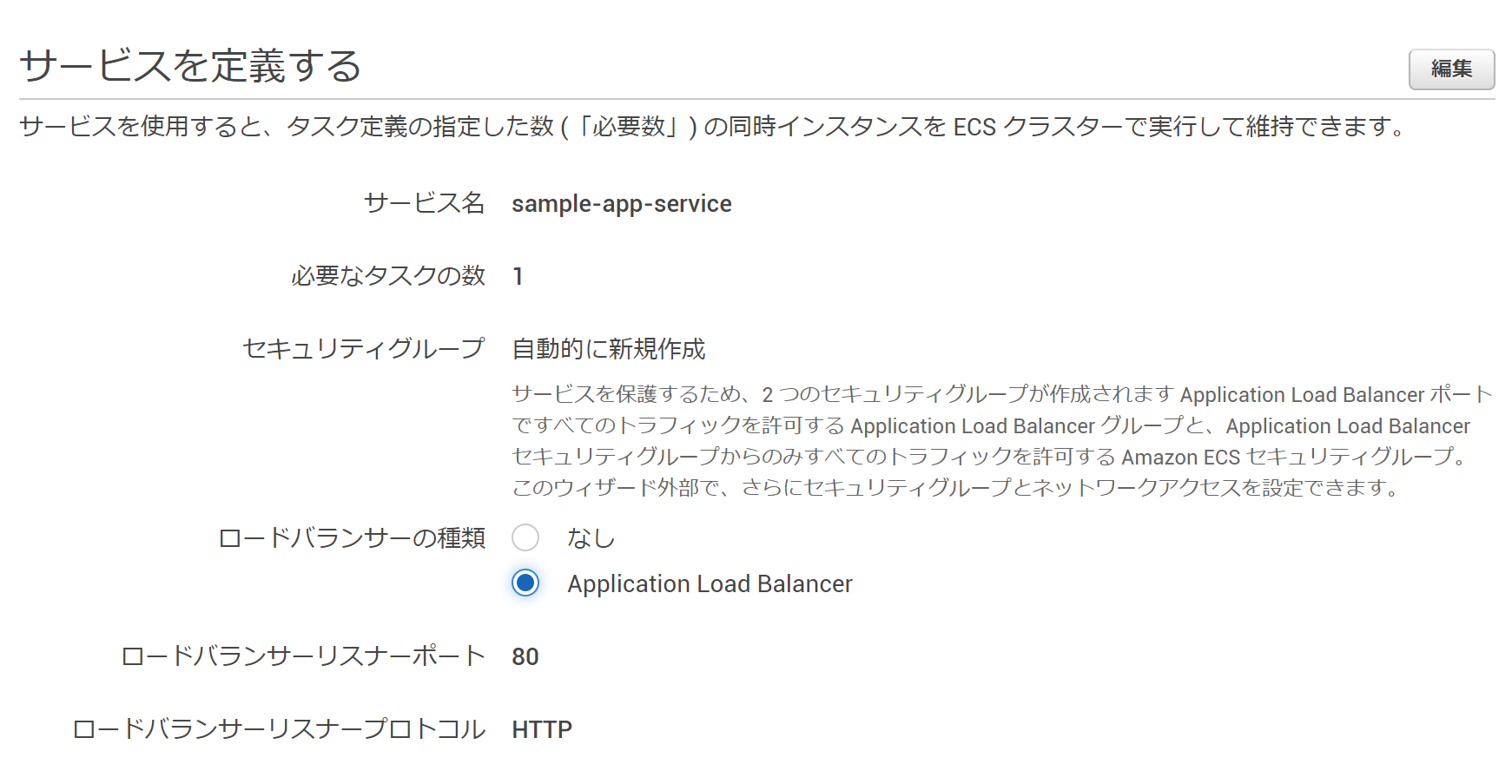
クラスターの設定を行います。
そのまま次へ進みます。
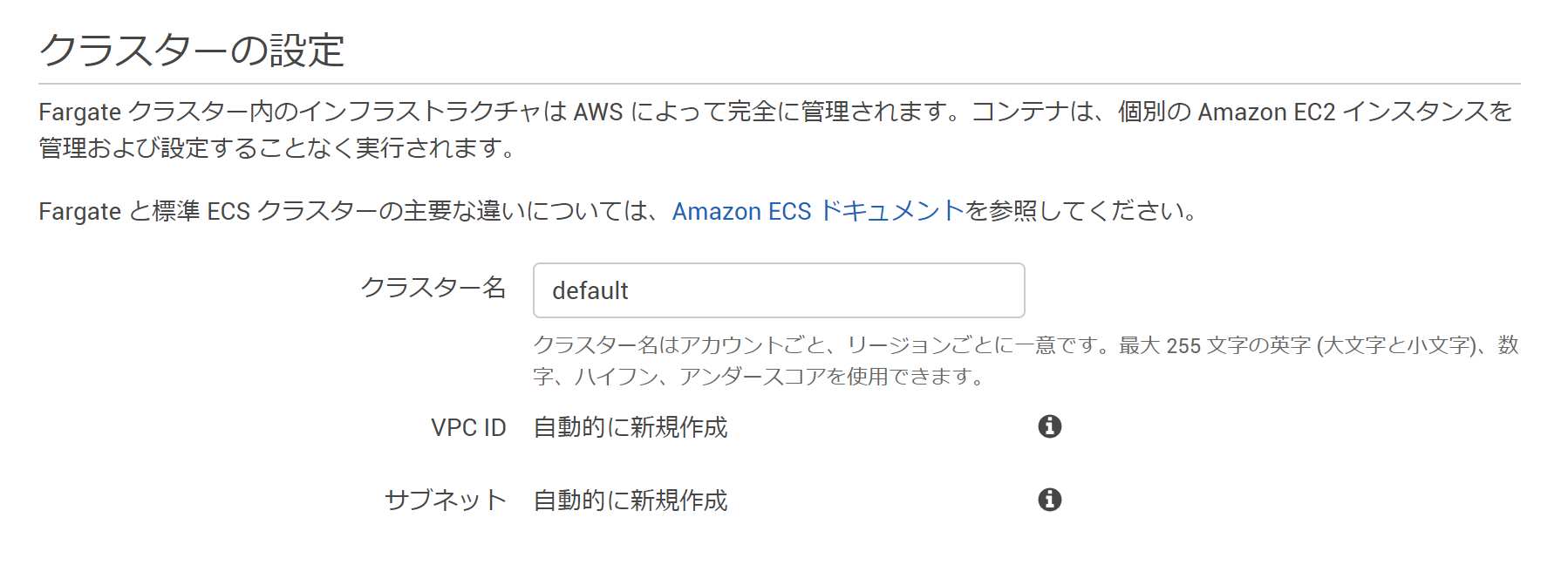
最後の確認画面で、作成ボタンをクリックすると、準備中になります。
使用できるまで数分かかりました。
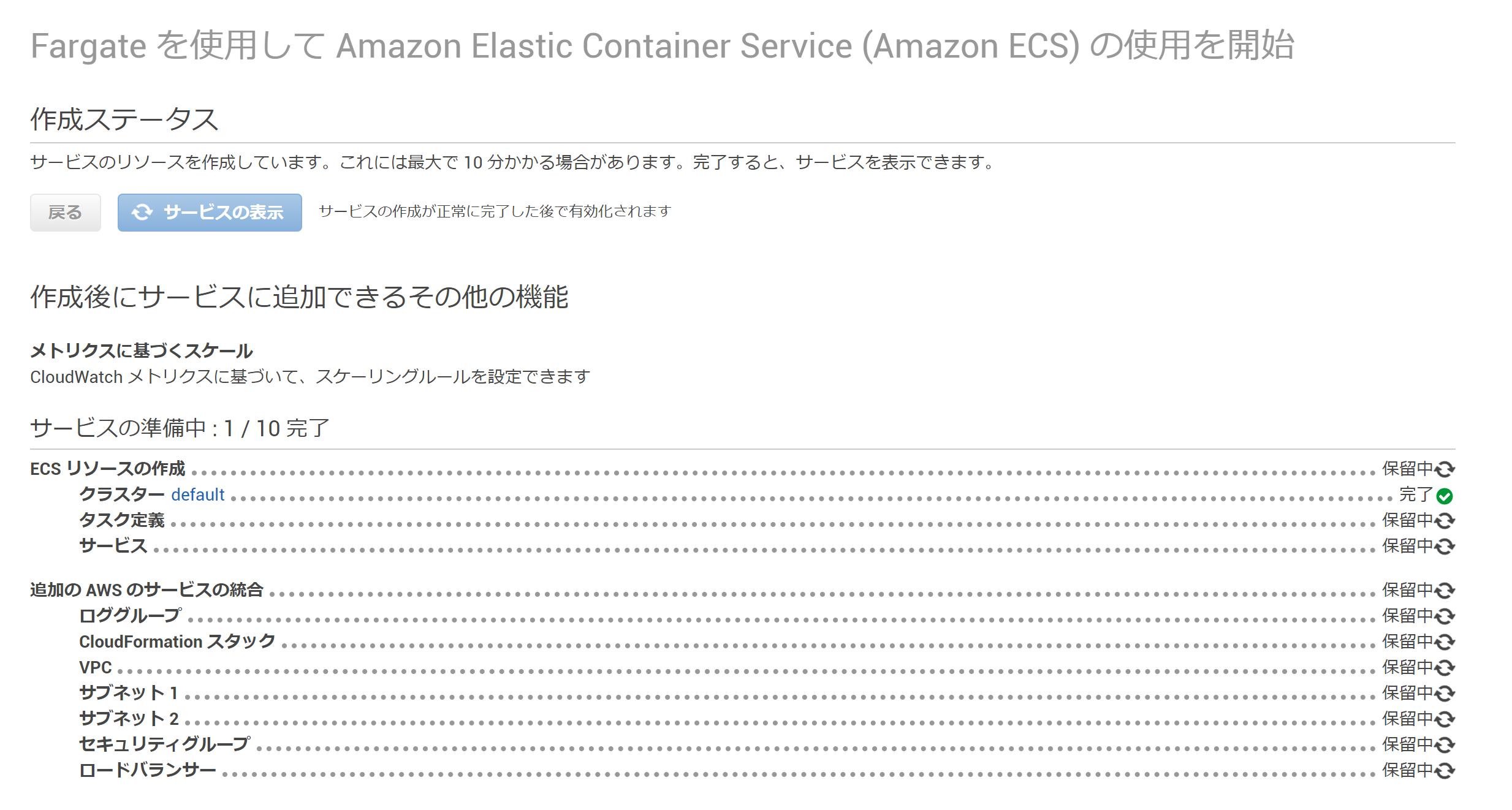
完了すると「サービスの表示」をクリックできるようになりました。
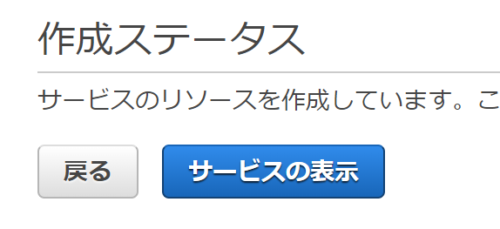
Amazon ECSの動作確認
ECSの画面を開きます。
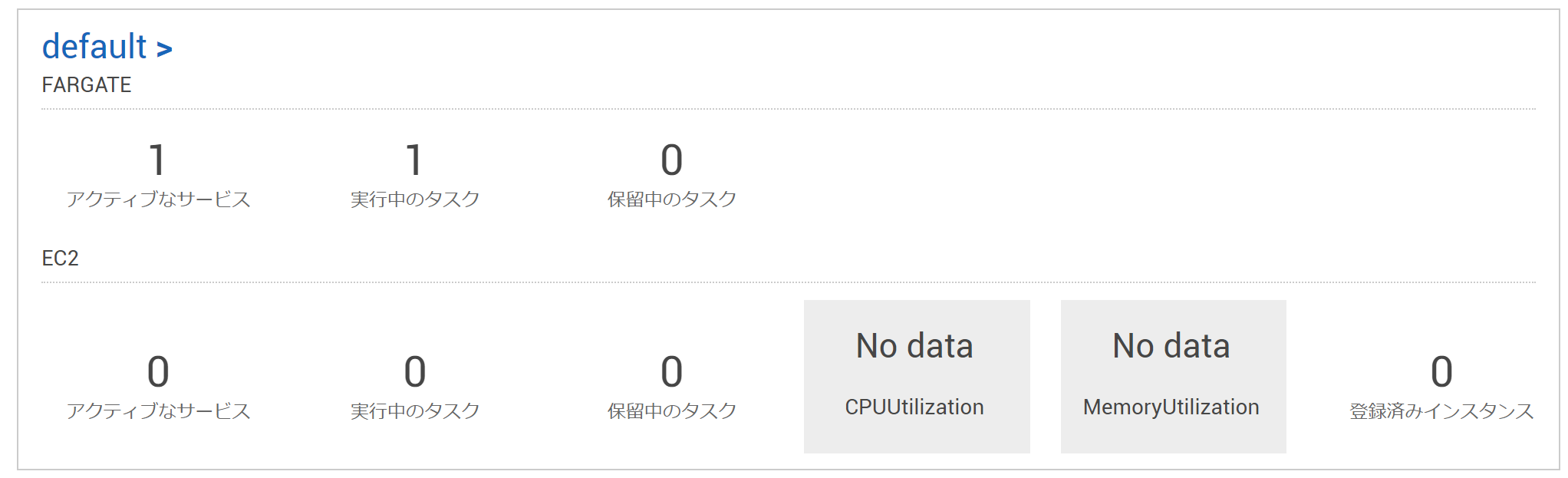
作成したクラスターを表示します。
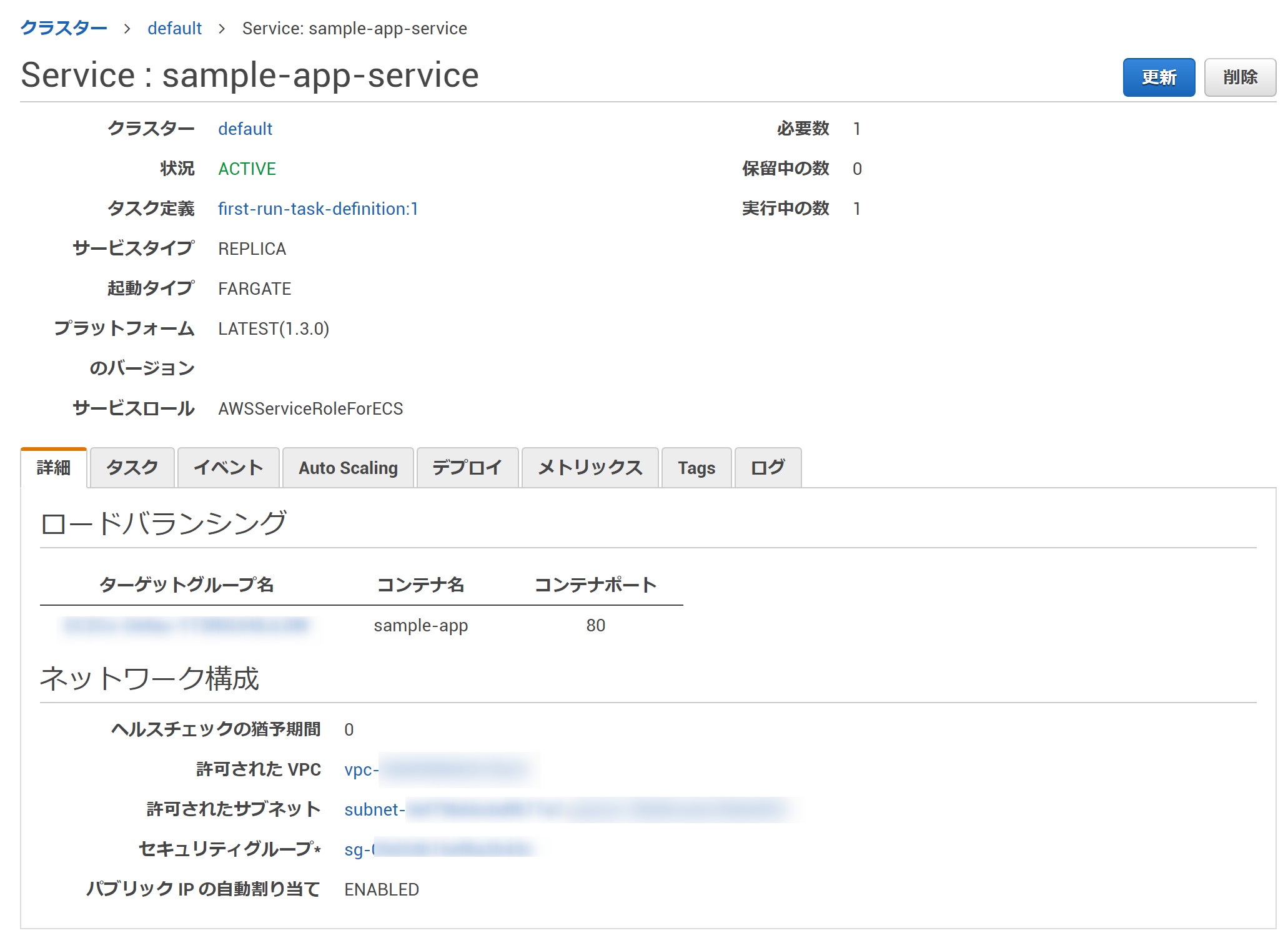
起動したコンテナーのWebサーバにアクセスします。
タスクをクリックします。
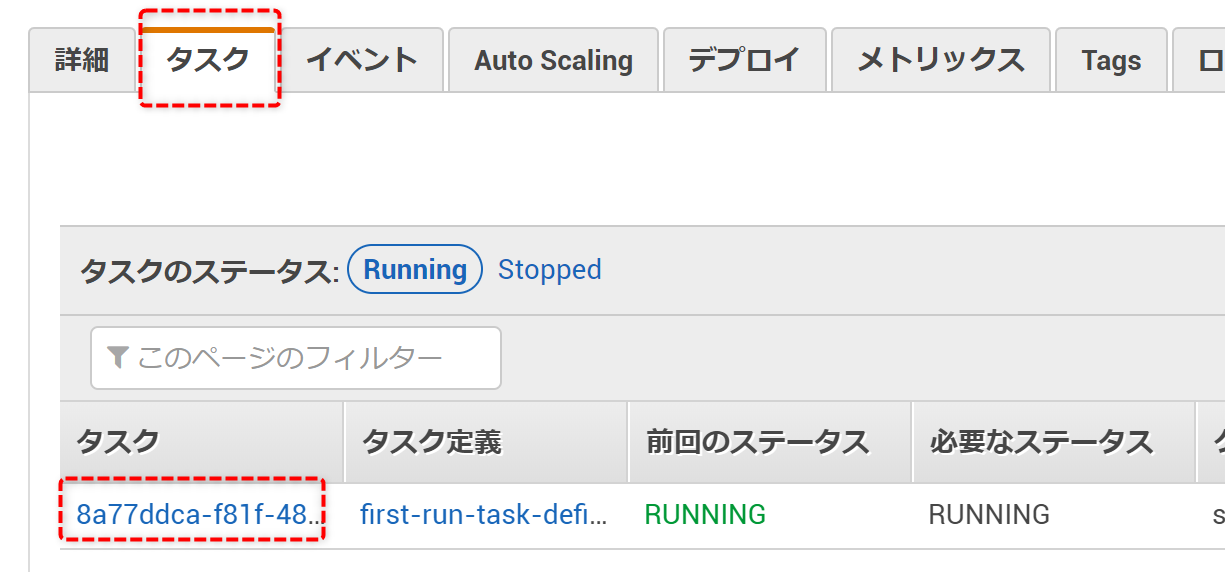
NetworkのPublic IPをメモし、IPアドレスをブラウザからアクセスしてみます。
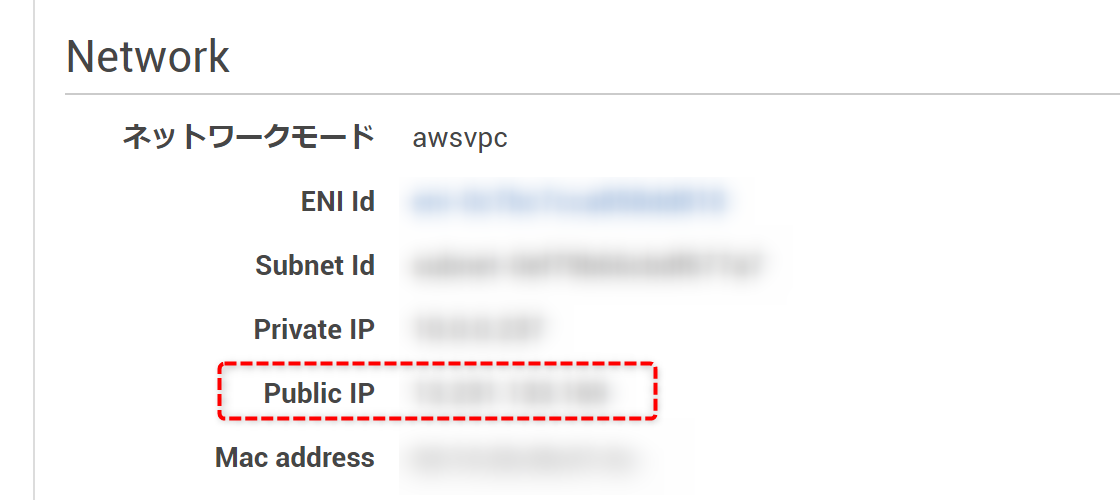
以下のような画面が表示されたら成功です。
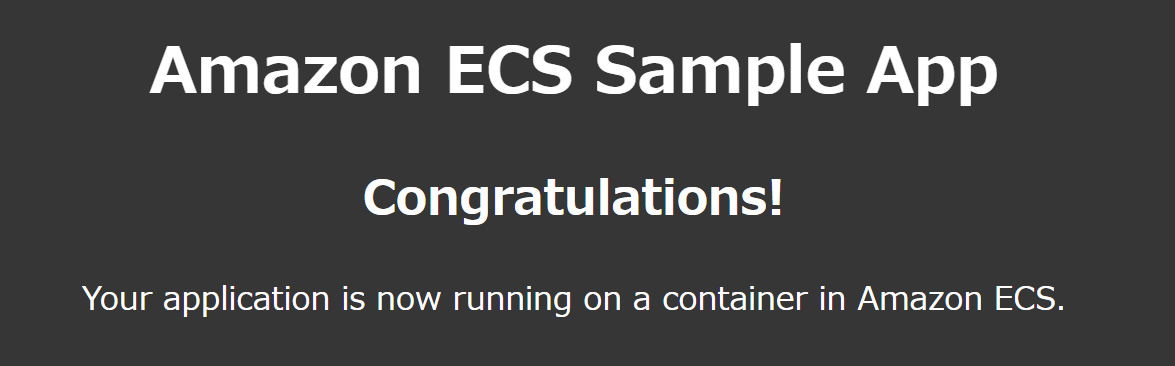
クラスターの削除
不要なクラスターを削除する場合は、「クラスターの削除」ボタンをクリックします。
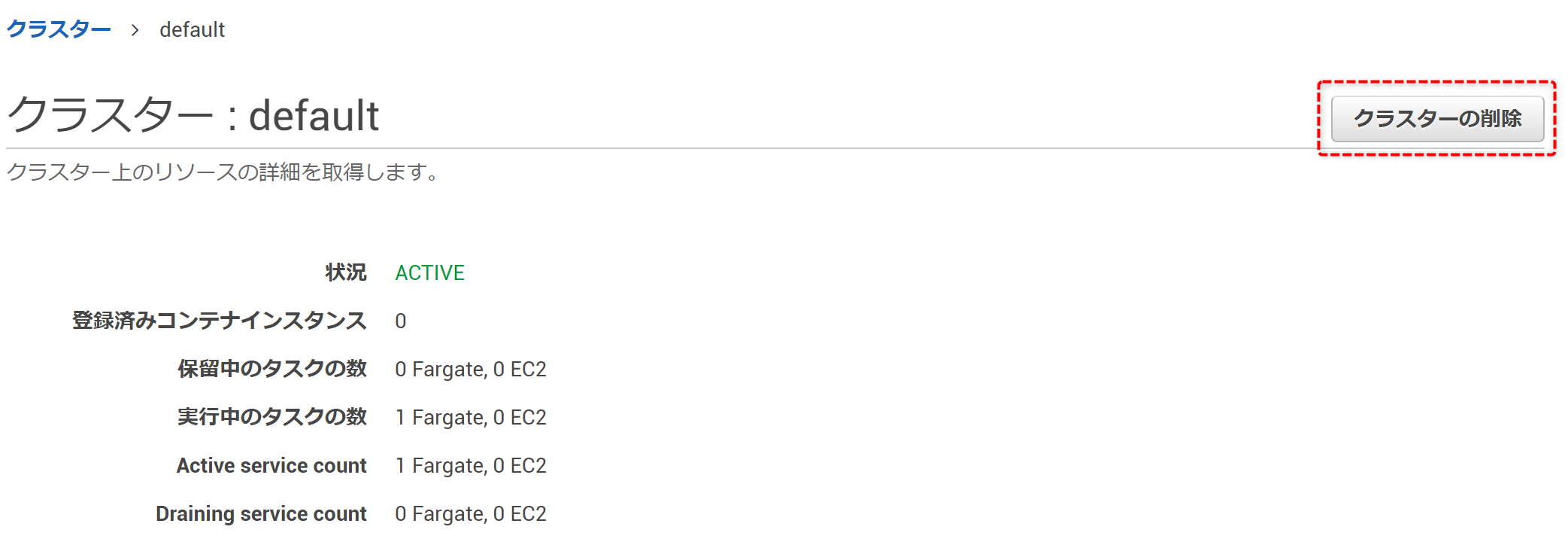
削除するには「delete me」という文字を入力します。
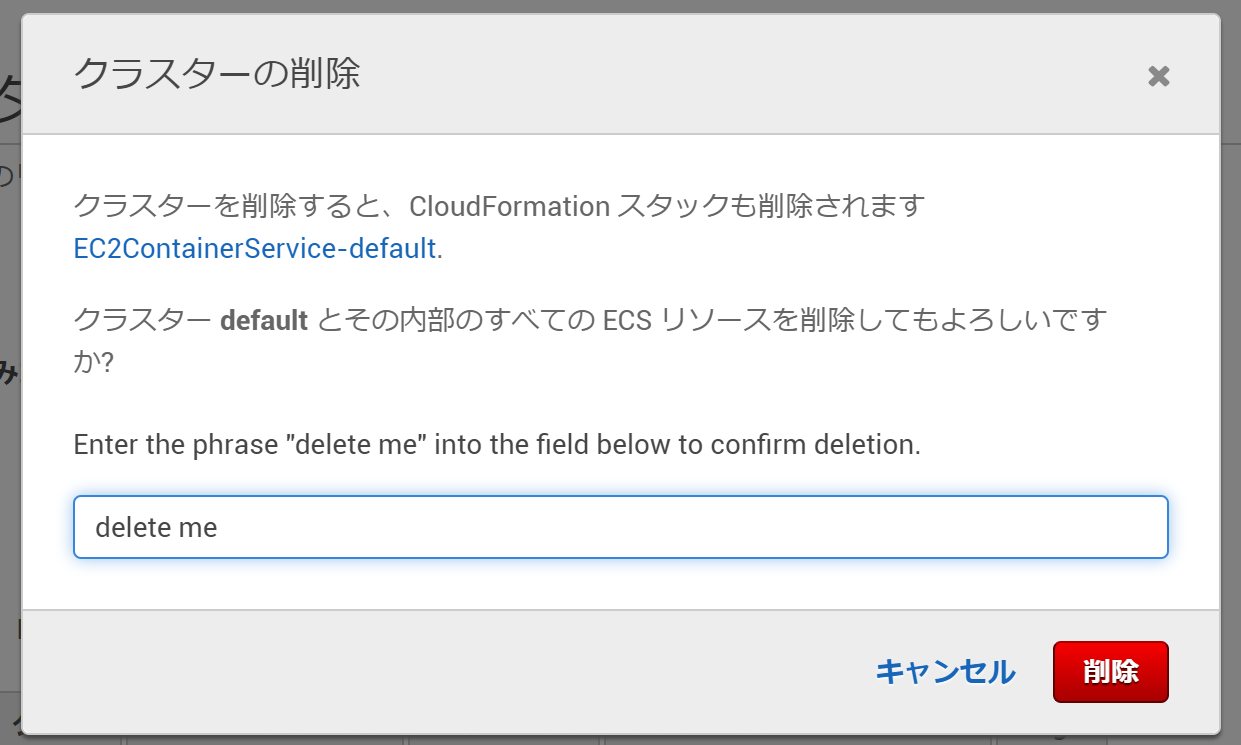
最後に「CloudWatch > ロググループ」も削除します。
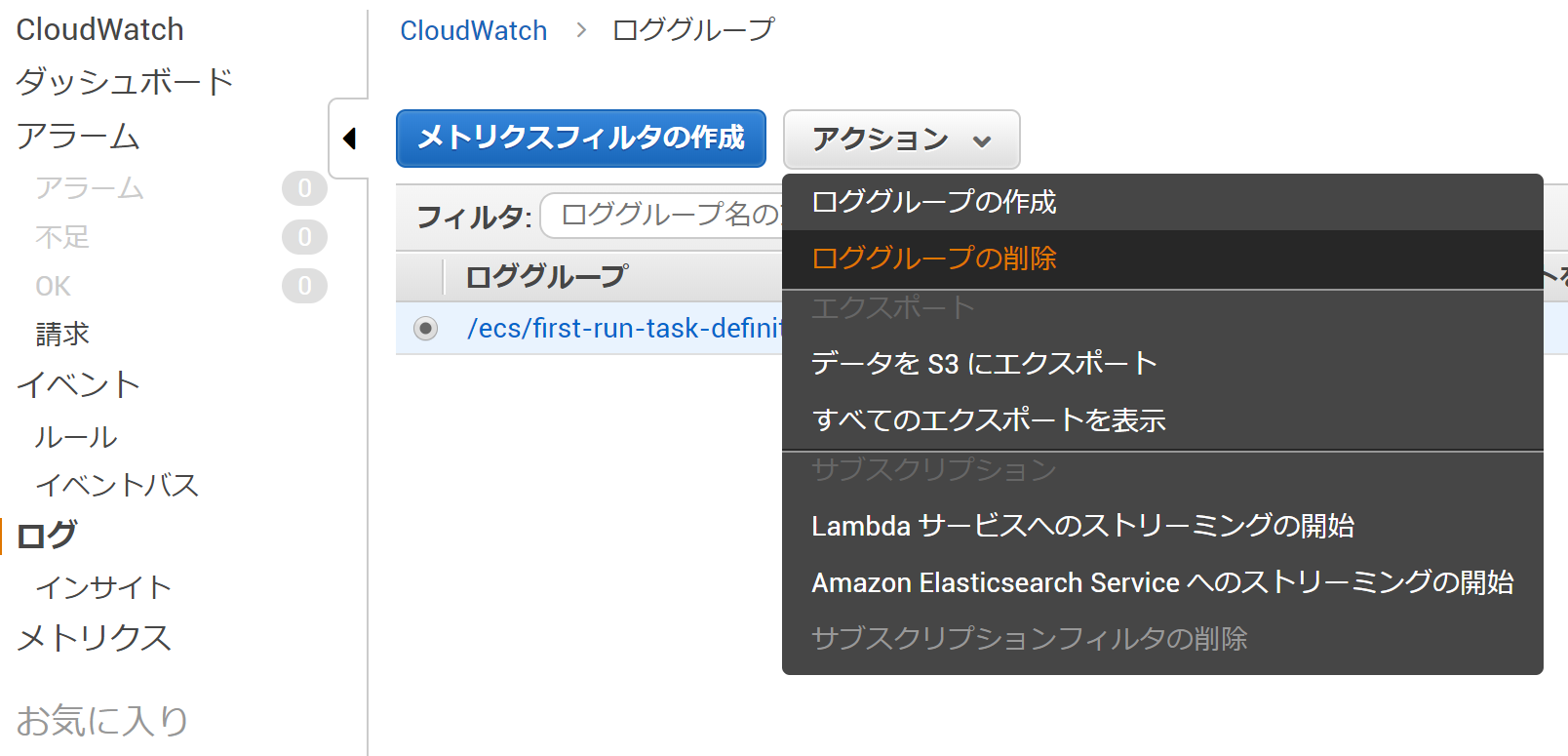
さいごに
クラウド上で簡単にコンテナを起動できました。
次回は、自分で作成したDockerイメージを起動する手順を試してみたいと思います?
他にも私のブログで、AWSについて解説している記事がありますのでご覧ください。




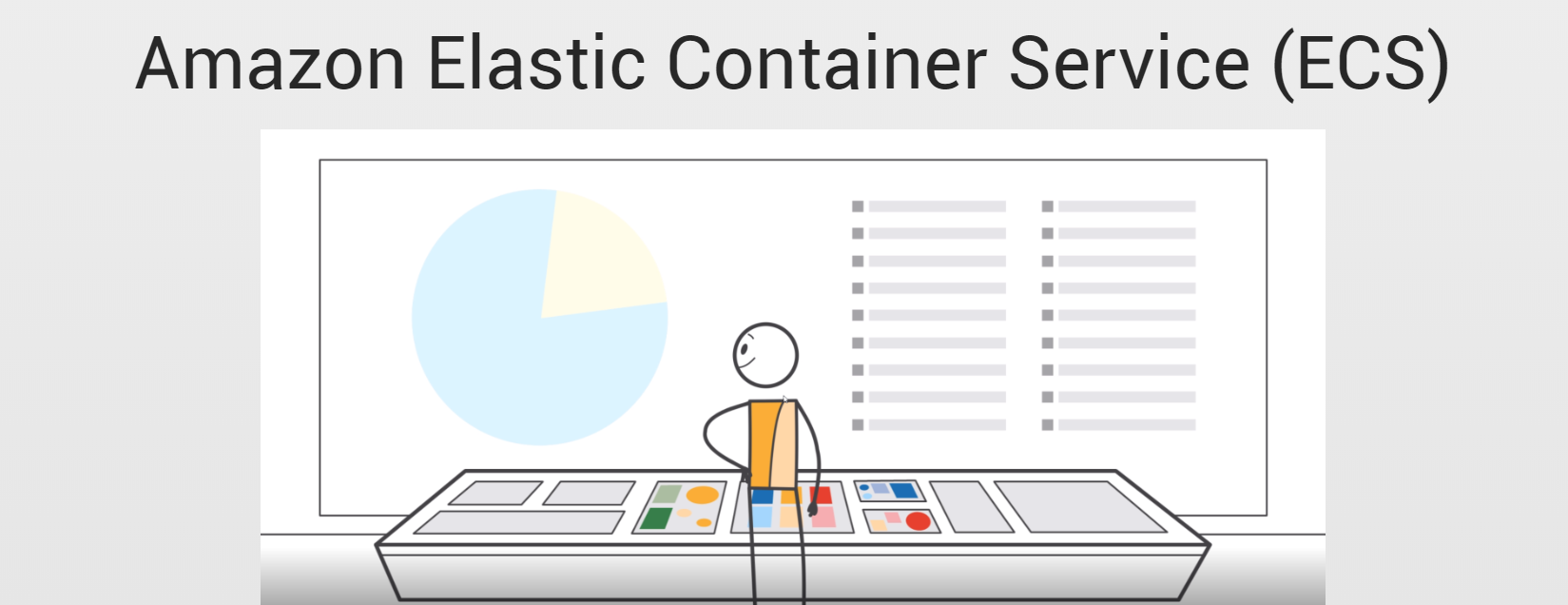

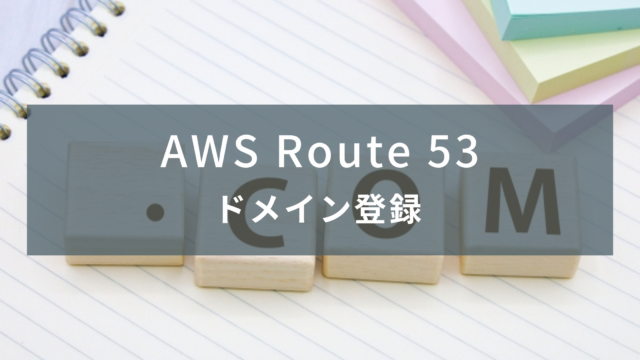

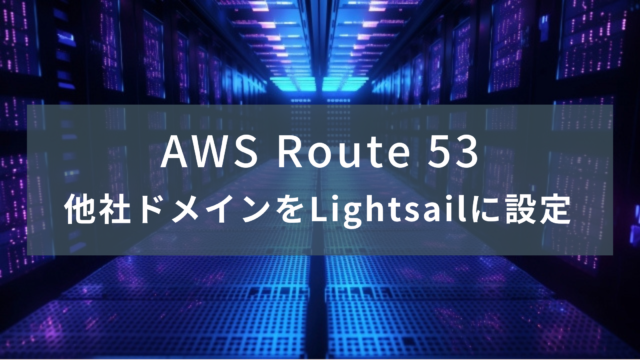



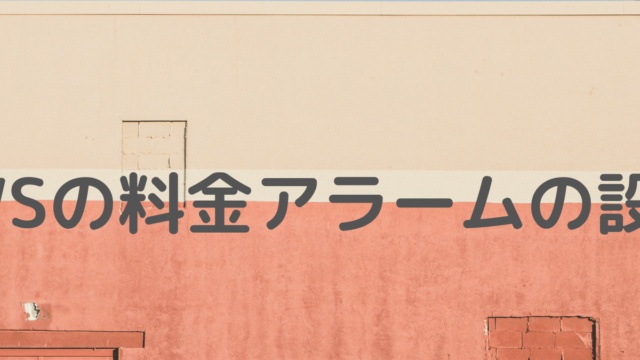
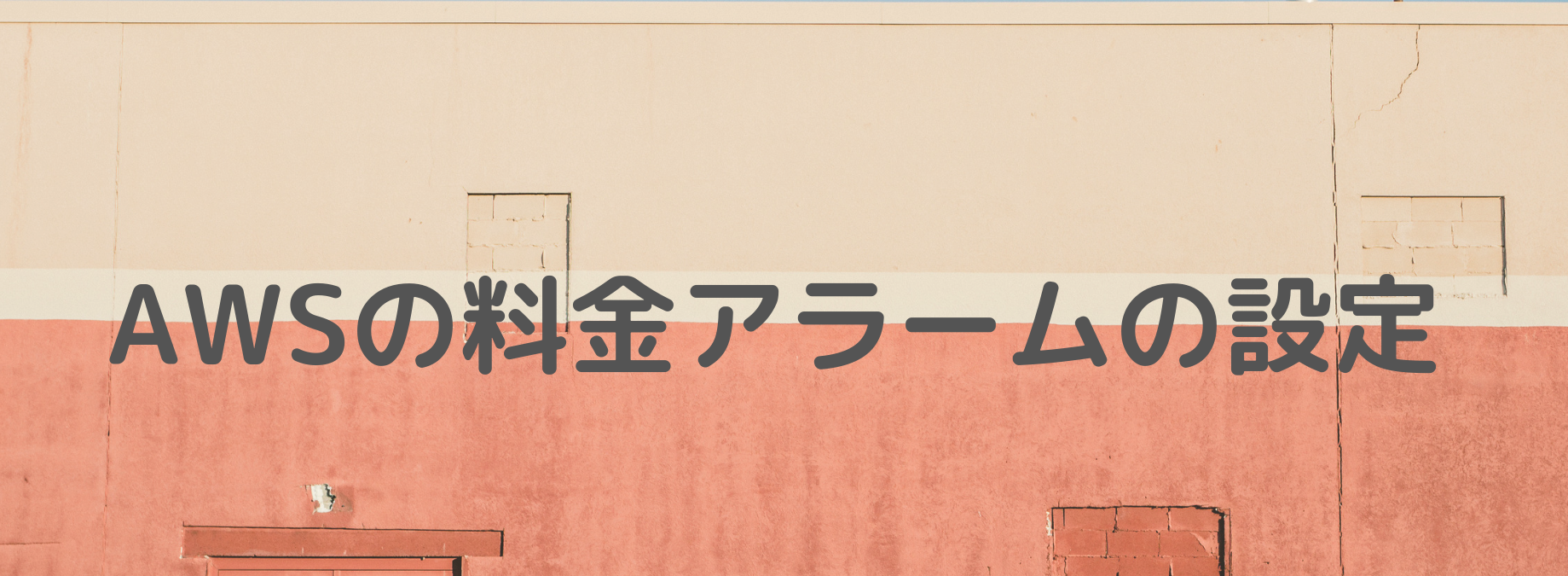
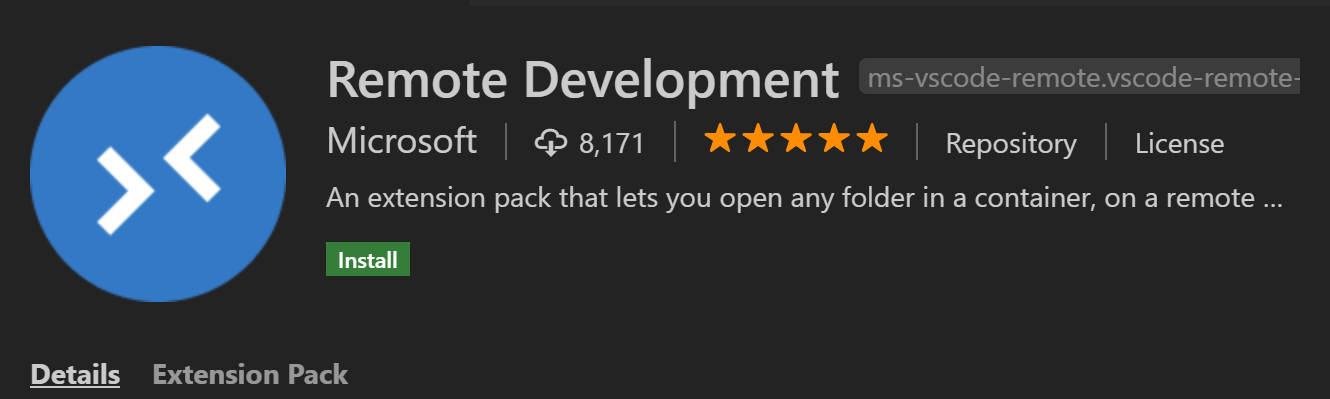
コメント